Une liste HubSpot est un groupe de contacts ou d'entreprises qui partagent des caractéristiques ou des propriétés spécifiques. Les listes peuvent être créées en fonction de divers critères, tels que les propriétés du contact/de l'entreprise, les soumissions de formulaires, l'activité du site Web, l'engagement par e-mail, etc. Avec les listes HubSpot, vous pouvez facilement segmenter vos contacts en groupes ciblés pour des efforts marketings et de vente personnalisés.
En effet, cette fonctionnalité est la plus précise lorsqu'il s'agit de segmenter votre base de données et propose une myriade d'options supplémentaires par rapport à l'onglet filtre classique de votre page Contacts/Entreprises.
Les listes peuvent être statiques ou actives. Une liste statique est une liste de contacts qui répondent à des critères spécifiques à un moment donné, tandis qu'une liste active est automatiquement mise à jour lorsque de nouveaux contacts répondent aux critères spécifiés.
Cela dit, les listes sont l'une des fonctionnalités HubSpot les plus puissantes en matière de gestion et de segmentation des prospects. En sachant les utiliser, vous pourrez faire n'importe quel ciblage ou segmentation de base de données, peu importe la précision que vous souhaitez avoir.
Sommaire :
- Types de listes dans HubSpot
- Créer et gérer des listes dans HubSpot
- Bonnes pratiques pour la création de listes
- Comment ajouter et supprimer des contacts/entreprises des listes
- Conseils pour la gestion des listes
- Les filtres de segmentation des listes
- Current object
- Associated object information
- Associated CRM activities
- Marketing interactions
- HubSpot asset memberships and enrollment
- Applications tierces
- Notes de fin
Types de listes dans HubSpot
Comme mentionné ci-dessus, HubSpot nous donne la possibilité d'organiser notre base de données avec deux types de listes. Listes actives et listes statiques.
Par nature, ces deux types ne diffèrent que sur le moment de remplissage de la liste. (à chaque fois qu'un lead correspond aux critères pour une liste active, ou uniquement lorsque la liste est créée pour une liste statique).
Cependant, cette petite différence est primordiale pour définir le rôle et la finalité d'une liste.
Listes Actives
Certainement les plus populaires. Comme mentionné précédemment, les listes actives vous permettent de segmenter votre base de données en temps réel avec les filtres que vous choisissez.
Ils donnent une bonne vision de la situation réelle de votre base de données et pourraient être utilisés pour déclencher des workflows de nurturing, remplir des rapports, identifier les leads d'une phase particulière de votre cycle de vie, capturer des inscrits à des webinaires, isoler les leads qualifiés de votre base de données, etc. Pour la plupart des utilisations d'une liste, les listes actives seront un choix pertinent.
Remarque : Sur une liste active, les données sont générées par le filtre que vous utilisez, vous ne pouvez pas jouer avec en supprimant un contact ou une entreprise spécifique.
Listes Statiques
Si les listes actives semblent tout avoir, à quoi pourraient servir les listes statiques ? Les listes statiques vous permettent de capturer un segment spécifique de votre base de données au moment de sa création. Cela signifie que quoi qu'il arrive, une fois votre liste créée, les données qui y sont affichées ne seront pas automatiquement mises à jour.
C'est particulièrement utile lorsque vous souhaitez configurer une diffusion d'emails pour avoir un aperçu rapide de qui a reçu cet email.
Il vous permet également de réorganiser manuellement cette liste en ajoutant ou en supprimant manuellement des contacts à votre guise.
Une autre utilisation apparaît lorsque vous opérez de grands changements dans votre base de données en activant un Workflow opérationnel massif, ou en fusionnant les données d'un autre outil (SalesForce par exemple), avoir une “capture d'écran” d'un segment spécifique peut vous aider à identifier si tout s'est bien passé et rendra votre vie bien plus facile si vous devez faire face à certains problèmes.
Plus tôt, j'ai dit qu'une liste statique ne changerait jamais et ce n'était pas tout à fait vrai. Une caractéristique des listes statiques est la possibilité d'être alimentées par un Workflow. C'est utile lorsque vous souhaitez identifier les prospects qui suivent un chemin spécifique sur un Workflow pour préparer une communication dédiée ou pour suivre les erreurs d’un Workflow.
Le dernier avantage des listes statiques est d'envoyer des lots d'emails d'enquête et de servir de liste de répartition.
Créer et gérer des listes dans HubSpot
Bonnes pratiques pour la création de listes
Pour créer une liste dans HubSpot, rien de plus simple : rendez-vous dans l'onglet des listes (sous « Contacts ») et cliquez sur « Créer une liste » en haut à droite.
Cependant, lors de la création d'une liste, pensez toujours aux points suivants :
- Quel sera le but de cette liste ?
- Quel type de liste peut m'aider à atteindre cet objectif de la manière la plus efficace ?
- Comment dois-je la nommer pour pouvoir l'identifier facilement et la retrouver plus tard ?
- Quel filtre dois-je utiliser pour segmenter ma base de données de la manière la plus claire et la plus précise ?
Comment ajouter et supprimer des contacts/entreprises des listes
Comme mentionné précédemment, les deux types de liste ne réagissent pas de la même manière lorsqu'il s'agit de les remplir.
Pour ajouter ou supprimer des contacts/entreprises dans une liste active, vous devrez modifier les filtres qui définissent cette liste.
Pour ajouter ou supprimer des contacts/entreprises dans une liste statique, vous pouvez soit le faire manuellement en sélectionnant un contact dans cette liste (pour supprimer) ou dans votre page de contact (pour ajouter), soit le faire automatiquement en utilisant des workflows.
Conseils pour la gestion des listes
Très vite, vous vous rendrez compte que vous créez des centaines de listes par mois et qu'il peut être difficile de trouver la bonne liste en peu de temps, même en utilisant une bonne convention de dénomination.
C'est là que les "Dossiers" deviendront très pratiques !
Dans l'onglet liste, vous avez la possibilité de créer plusieurs niveaux de dossiers. Vous devez les utiliser autant que vous le pouvez.
Chaque entreprise a une gestion de sa données différente, mais ma recommandation pour cette organisation serait de créer 3 dossiers principaux correspondant aux objectifs de vos listes.
- Listes « One Shot » : listes qui ne sont utilisées qu'une seule fois, pour un besoin précis ou une campagne d'un jour précis par exemple.
- Listes de rapports : listes qui sont là pour remplir des rapports ou vous donner des indications sur la situation de votre base de données sans utilisation opérationnelle.
- « Listes opérationnelles » : toutes les listes utilisées pour déclencher des workflows, des campagnes régulières ou tout processus opérationnel.
N'hésitez pas ensuite à créer des sous-dossiers, par marché, trimestre, service ou tout autre critère pertinent.
L'avantage de cette fonctionnalité de dossier est que vous disposez de deux vues : la vue Dossier (pour rechercher une liste spécifique) et la vue Toutes les listes (pour interagir avec les listes récentes).
Les filtres de segmentation des listes
Votre liste peut interagir avec 6 catégories de filtres que vous pouvez combiner dans une seule liste :
Current object
Cette catégorie de filtre regroupe toutes les propriétés (natives et personnalisées) de l'objet de votre liste. Propriétés de contact si vous créez une liste basée sur les contacts, ou Propriété de la société si vous travaillez sur une liste de société. Par exemple, vous souhaitez voir tous vos contacts avec un numéro de téléphone connu.
Associated object information
Cette catégorie de filtre vous permettra d'interagir avec tous les objets liés aux Contacts/Sociétés. Par exemple, vous souhaitez isoler tous les contacts qui ont un montant de transaction associée d'au moins 1 000 $.
Associated CRM activities
Un peu similaire aux Informations sur l'objet associé, cette catégorie vous permet d'interagir avec les activités (réunions, tâches, appels, etc.) liées à vos prospects. Par exemple, vous souhaitez identifier tous les prospects qui ont eu un appel avec votre équipe commerciale de plus de 10 minutes.
Marketing interactions
Celui-ci regroupe toutes les interactions avec votre contenu marketing tels que les e-mails, le site Web, les formulaires, les publicités, etc. Par exemple, tous les contacts qui ont répondu à un e-mail marketing spécifique.
HubSpot asset memberships and enrollment
Cette catégorie se concentre sur les listes déjà existantes (pour la fusion ou l'exclusion), l'inscription à un Workflow ou l'importation d’une base de données.
Applications tierces
La dernière catégorie regroupe toutes les applications tierces qui proposent une segmentation de liste grâce à leur intégration. Par exemple, Livestorm (un outil de webinaire) vous offre des options de segmentation en fonction de l'inscription ou de la participation à un webinaire spécifique.
Notes de fin
Si vous souhaitez mieux organiser vos données et apprendre à automatiser votre Data Management sur HubSpot, j'ai créé une page web privée référençant tous les workflows que je vous ai présentés : la « Workflow Box ».Vous pouvez y accéder immédiatement gratuitement en cliquant ici.
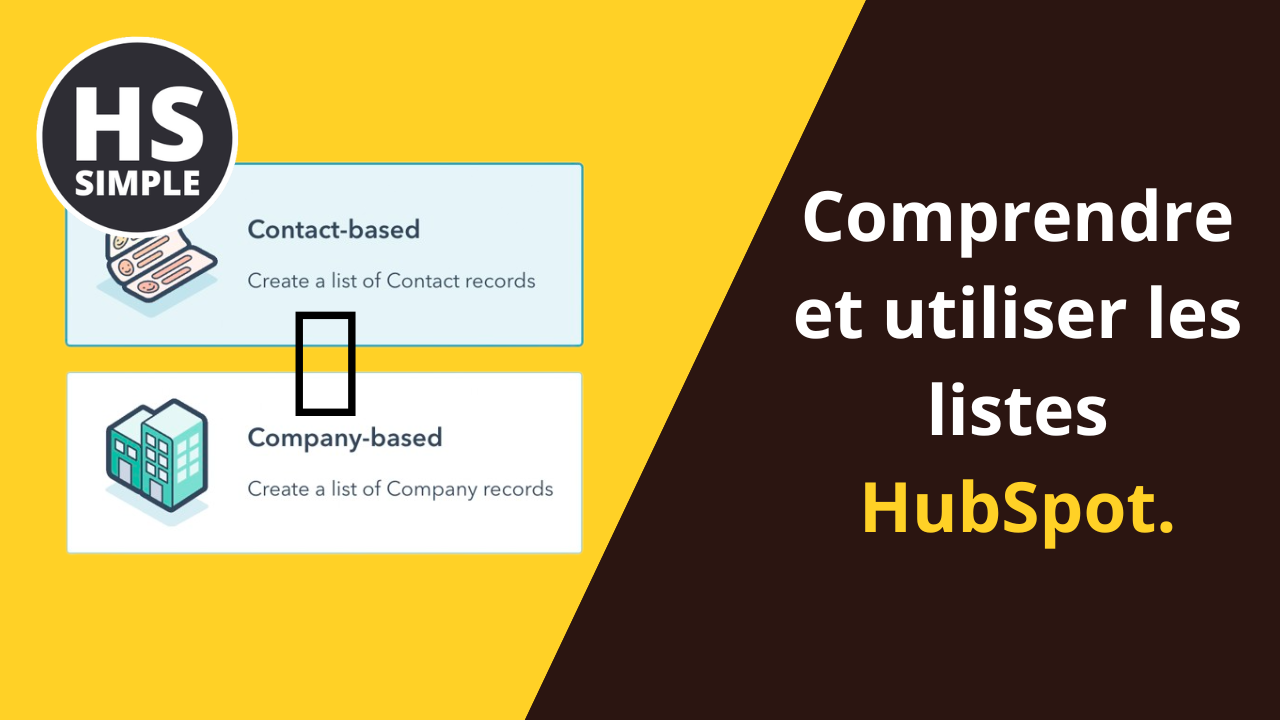


Comments